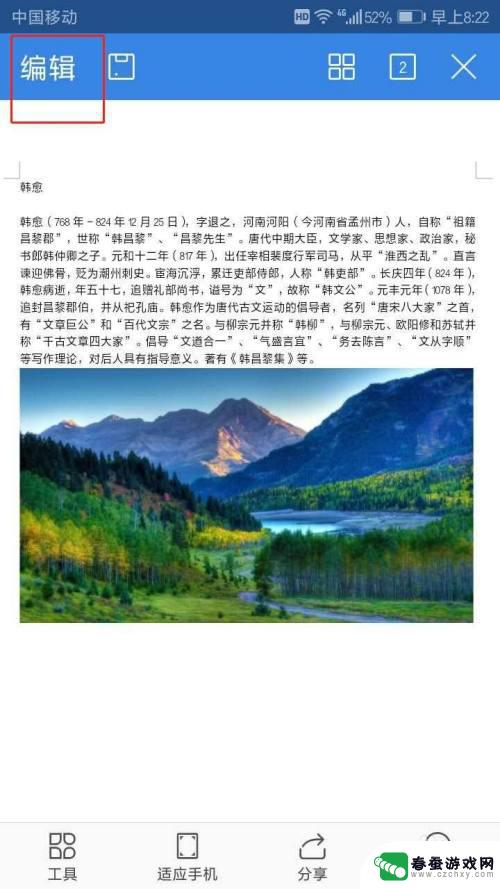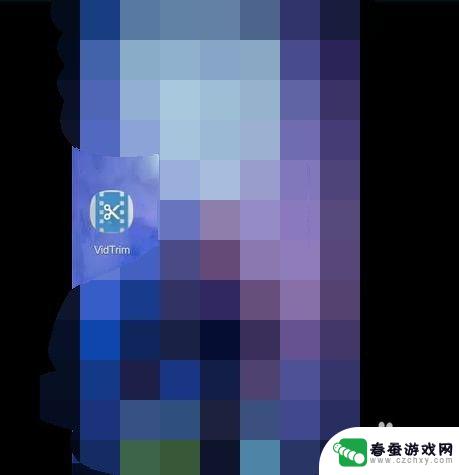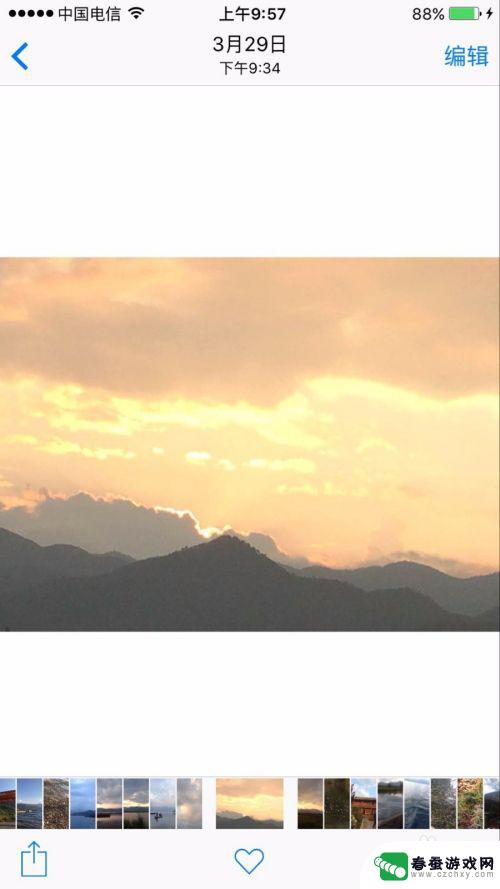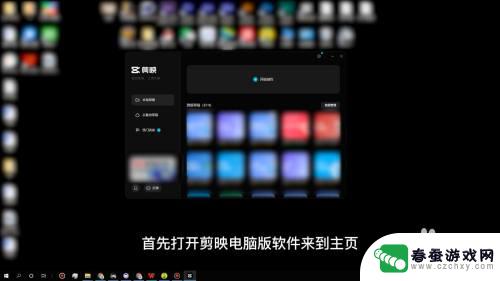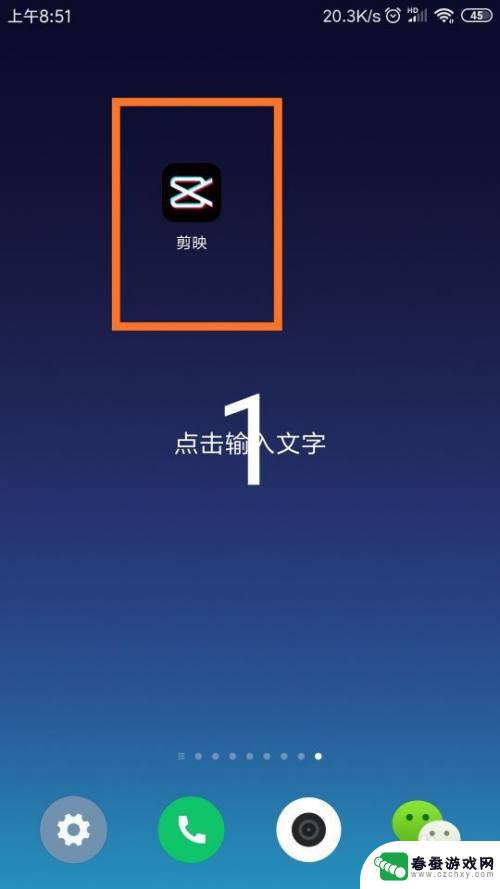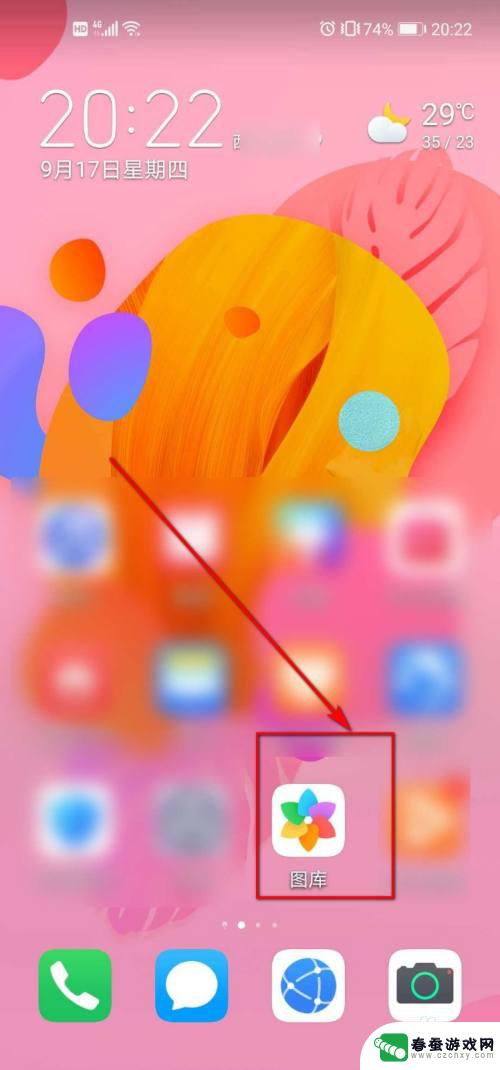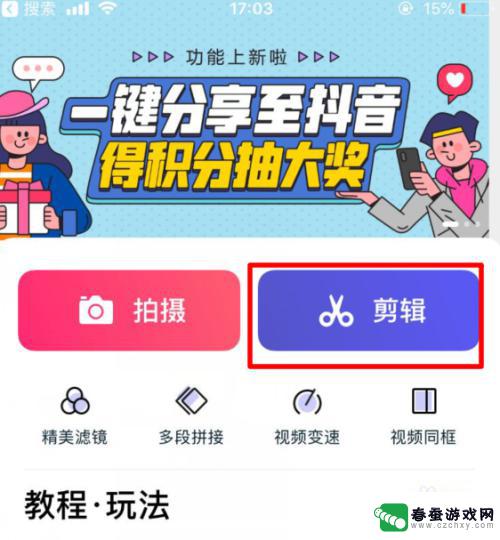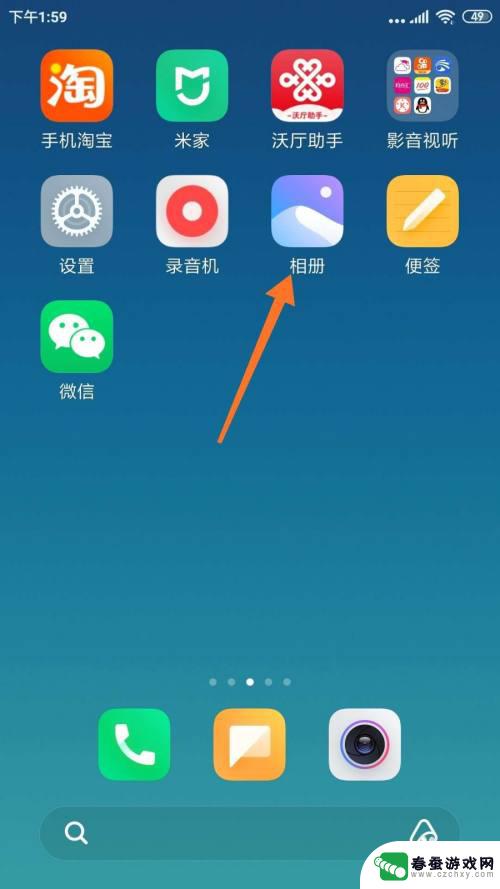荣耀手机视频如何裁剪大小 如何在手机上裁剪视频尺寸
时间:2024-05-17来源:春蚕游戏网
在如今的数字时代,手机已经成为人们生活中不可或缺的一部分,荣耀手机作为一款备受好评的智能手机,拥有出色的视频拍摄功能,让用户能够轻松记录生活中的精彩瞬间。有时候我们拍摄的视频可能会有一些不必要的部分,或者需要进行裁剪以适应不同的平台需求。如何在荣耀手机上裁剪视频尺寸呢?今天我们就来探讨一下这个问题。
如何在手机上裁剪视频尺寸
具体方法:
1.打开手机的快剪辑应用进入后,选择主界面的“剪辑”的选项。
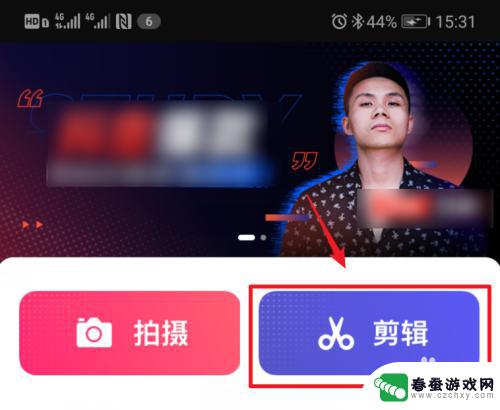
2.点击后,在视频分类下方,选择需要编辑的视频,点击“导入”的选项。
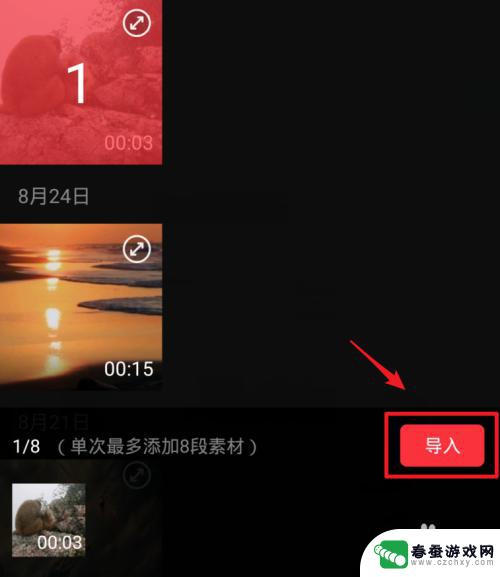
3.点击后,在画幅比例设置界面。可以选择页面提供的比例,然后点击确定。
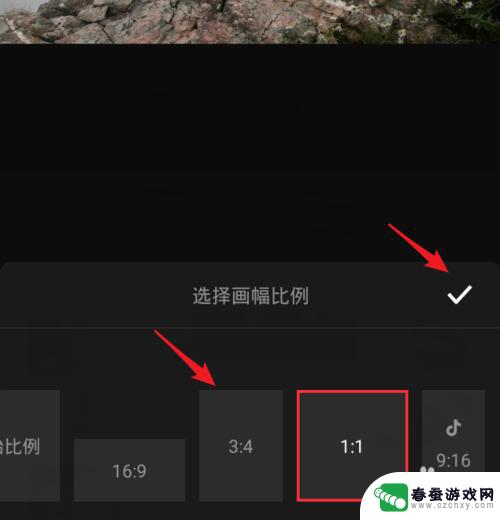
4.将视频加载工作区后,点击“编辑”的图标。
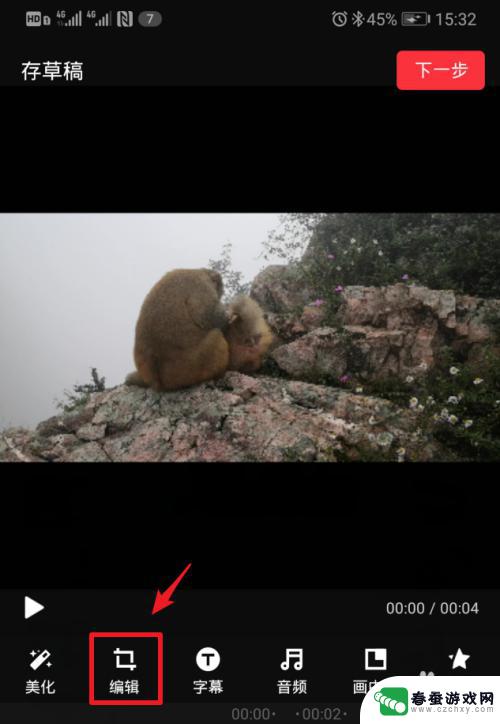
5.点击后,通过拖动选框来截取视频的大小,编辑后点击确定。
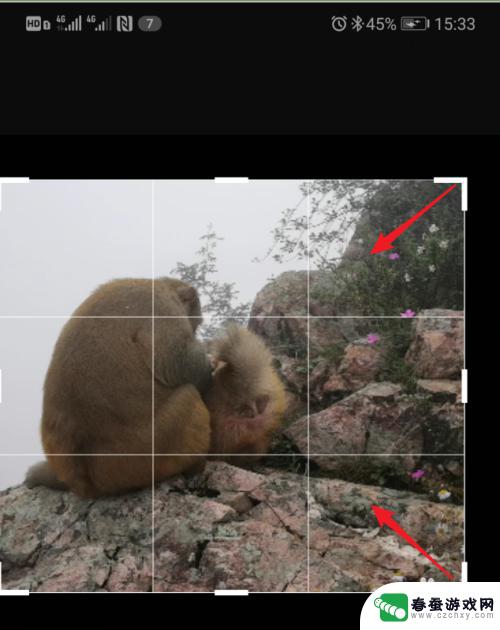
6.确定裁剪视频后,点击右上方的“下一步”的选项。
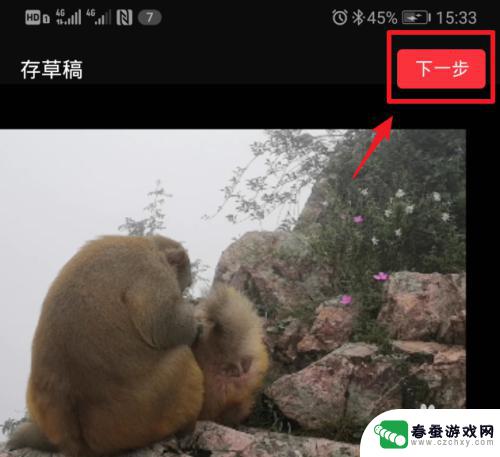
7.点击后,可以关闭软件的水印,然后选择“生成”。
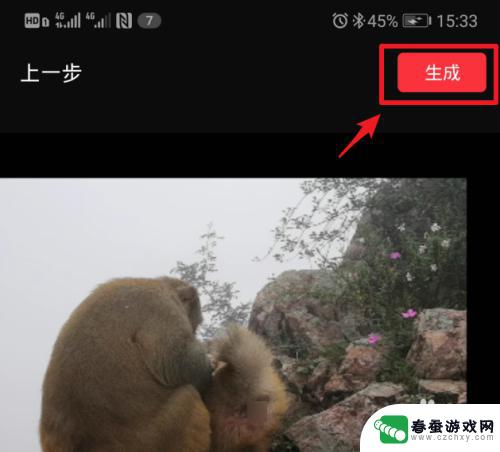
8.点击生成后,在下方选择清晰度,然后点击生成。
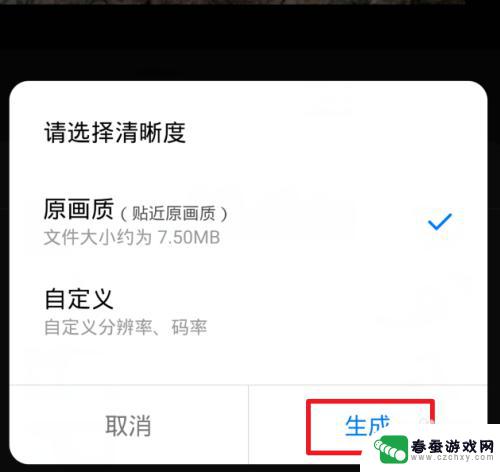
9.等待生成完毕后,点击“保存到相册”即可。
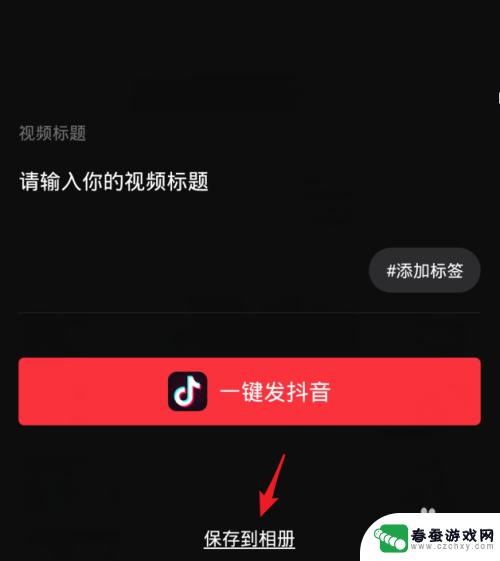
以上就是荣耀手机视频如何裁剪大小的全部内容,如果你遇到这种情况,可以尝试根据小编提供的方法来解决,希望对大家有所帮助。